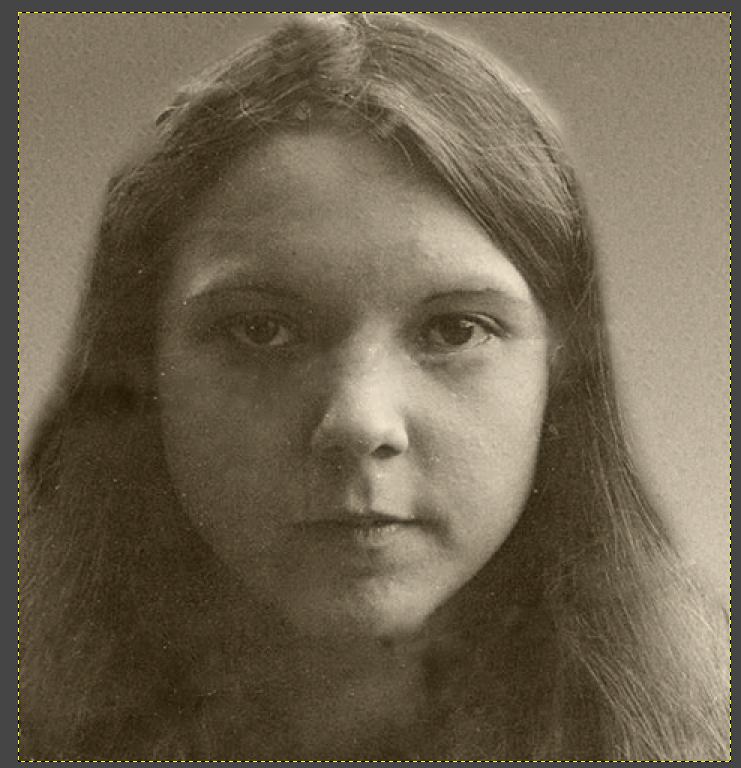Poprawiamy wygląd zdjecia
- Pobierz na dysk poniższe zdjęcie (kliknij prawy przycisk na zdjęciu, a następnie kliknij “Zapisz obraz jako“)

- Otwórz program GIMP i otwórz w nim pobrane zdjęcie. (Plik -> Otwórz lub kombinacja klawiszy [CTRL+O])
- Zrób kopię obrazka (Obraz -> Powiel lub [CTRL+D]) w górnej część na pasku zakładek powinna pojawić się miniaturka kopi naszego obrazka.
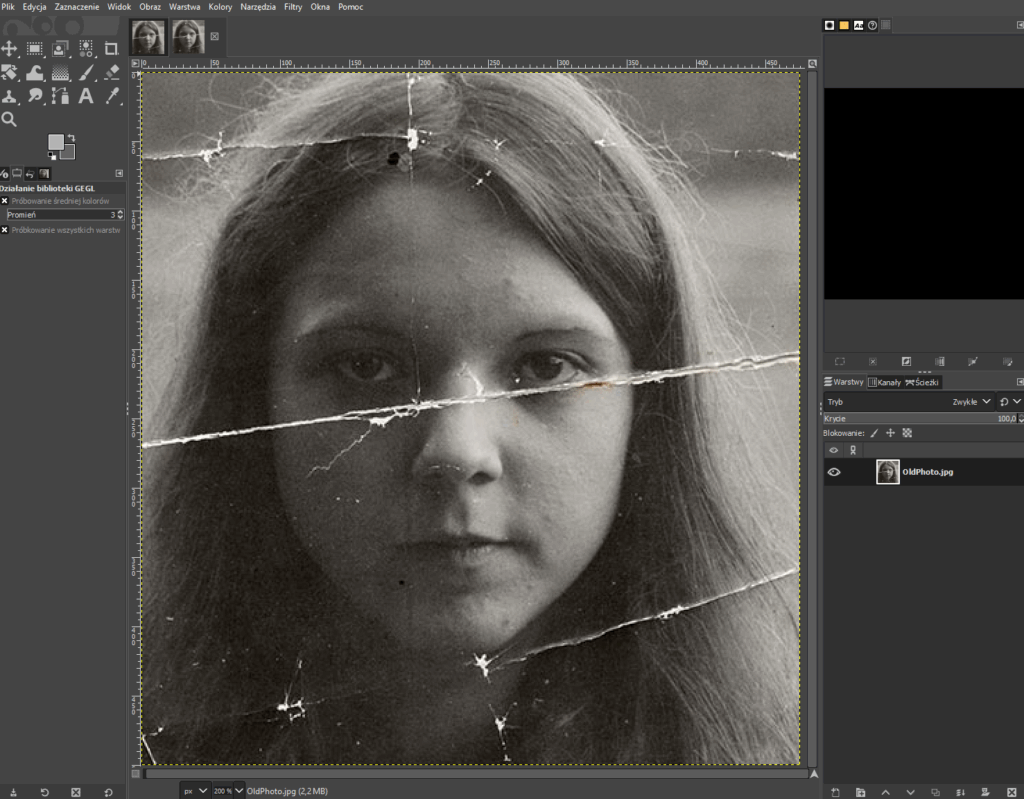
- Aby zwiększyć skuteczność naszej pracy zmieniamy dokładność naszego zdjęcia. z 8 Bitów na 16 Bitów. (Obraz->Dokładność->16-bitowa (Stałoprzecinkowa))
- Jak można zauważyć, obrazek poza odcieniami szarości ma jeszcze różne brudne, rdzawe elementy. Aby się ich pozbyć usuwamy z obrazka informacje o kolorach. Do tego celu używamy narzędzia desaturacji (Kolor->Desaturacja->Desaturacja…)
Po usunięciu kolorów obrazek będzie wyglądał następująco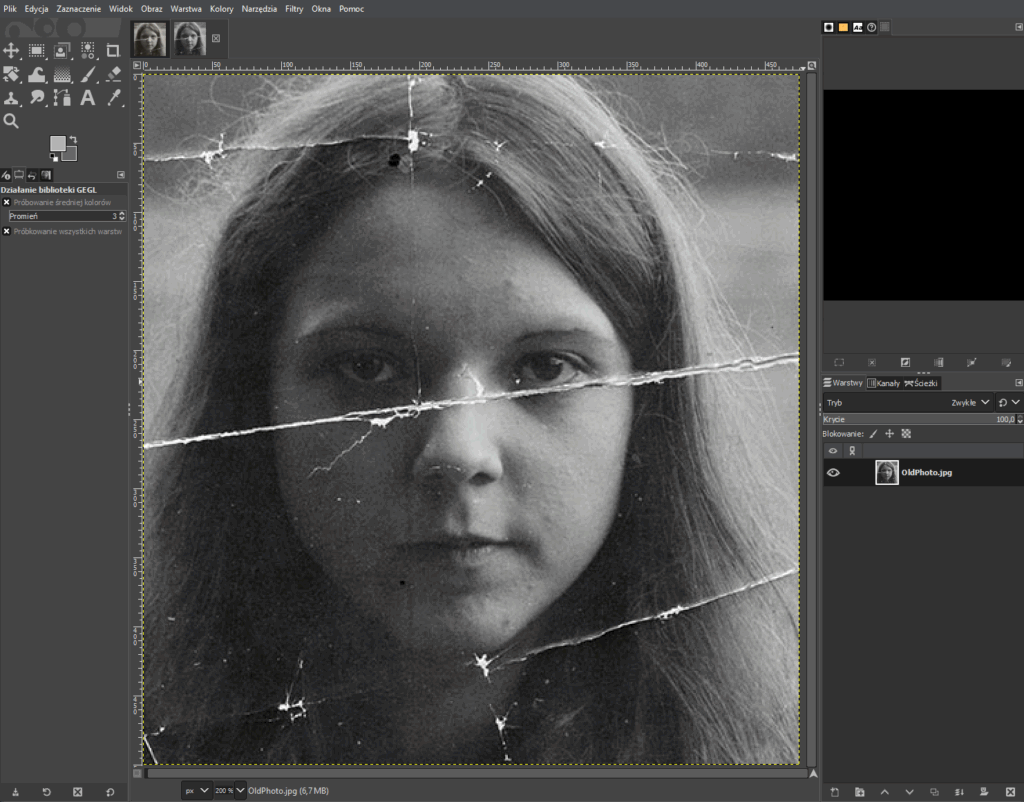
- Tworzymy kopię warstwy klikamy prawym klawiszem myszy na warstwie i wybieramy polecenie Powiel warstwę. Naszą warstwę bazową możemy ukryć klikając na oczko po lewej stronie warstwy.
- Zaznaczamy widoczną warstwę i na tej warstwie zaznaczymy pierwszy plan naszego obrazka. Czyli głowę dziewczynki. Do tego celu użyjemy narzędzia “Zaznaczenie pierwszego planu”. Narzędzie znajduje się w przyborniku, bądź w menu Narzędzia->Narzędzia zaznaczenia->Zaznaczenie pierwszego planu. Narzędzie wygląda jak lasso i działa podobnie. Zaznaczamy głowę dziewczynki na granicy włosów. Po zamknięciu linii zaznaczenia klikamy na obrazku dwukrotnie. Kolor powinien zmienić się na niebieski. Jest to maska wg której będziemy zaznaczać obraz.
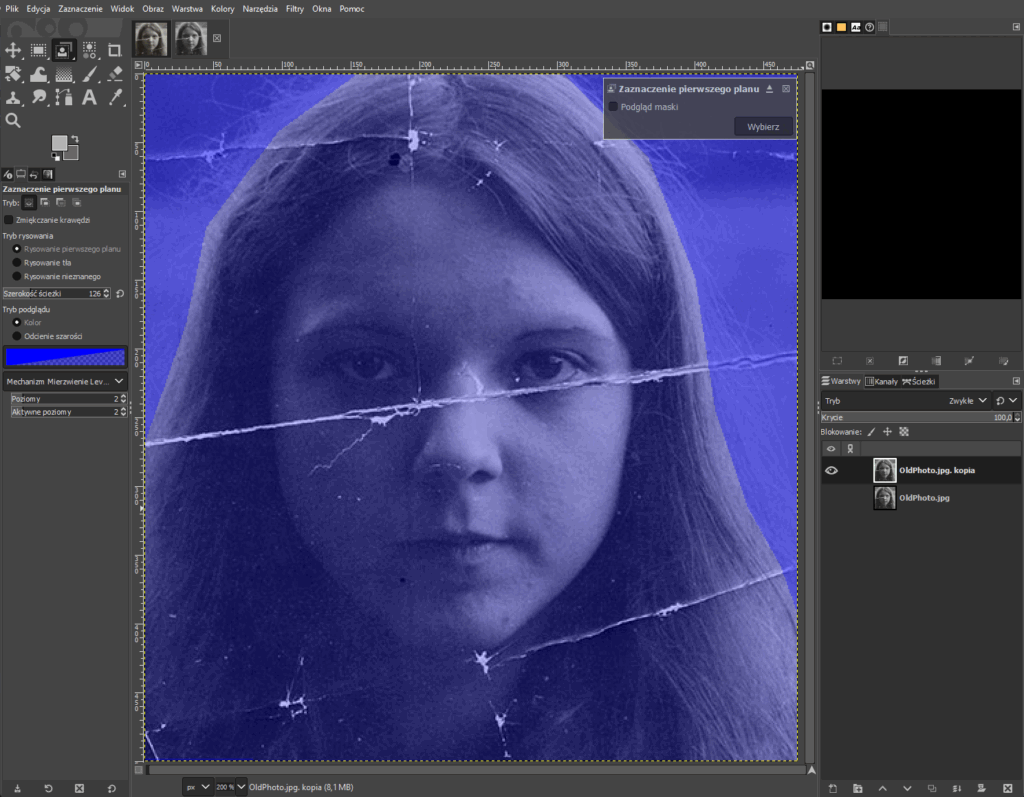
- Ustawiamy kolor pierwszego planu na biały a kolor tła na czarny. Tak jak na obrazku poniżej

- W przyborniku pędzle wybieramy pędzel o średniej miękkości. Jeżeli przybornik nie jest widoczny należy go dodać do paska. (Po prawej stronie)
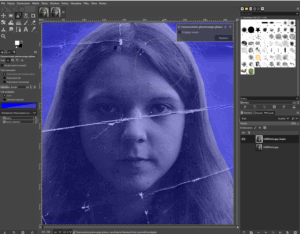
- Wybranym rodzajem pędzla malujemy obrazek wewnątrz zaznaczenia. Podczas malowania kolor będzie biały, ale jak puścimy klawisz myszki to zobaczymy że kolor niebieski będzie znikał. Oczekiwany efekt jest na obrazku poniżej
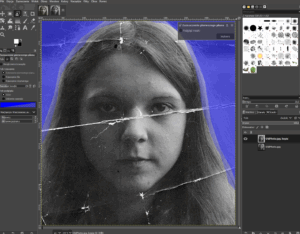
- Po nałożeniu filtra, w okienku narzędzia klikamy guzik wybierz (Okienko w prawej górnej części obszaru roboczego). Po kliknięciu kolor niebieski zniknie a pojawi się przerywana linia zaznaczenia. W ten sposób zaznaczyliśmy pierwszy plan naszego obrazka
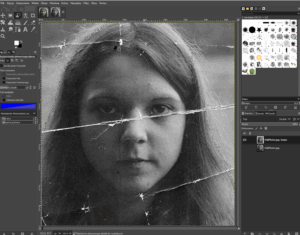
- Kolejnym krokiem będzie usunięcie tła, więc nasz pierwszy plan musi pozostać. Aby poprawnie usunąć tło musimy odwrócić zaznaczenia. Tak aby zaznaczona była nie dziewczynka a wszystko co poza nią. W tym celu używamy polecenia odwrócenia zaznaczenia (Zaznaczenie -> Odwróć bądź [CTRL+i])
- Kolejnym krokiem jest dodanie kanału alfa który umożliwi pozostawienie obszaru przezroczystego jako tła. Klikamy prawym przyciskiem myszy na warstwie i wybieramy polecenie “Dodaj kanał alfa“
- Ostatnim krokiem tego etapu jest usunięcie tła. Jeżeli wszystkie kroki zostały wykonane poprawnie to otrzymamy efekt jak poniżej
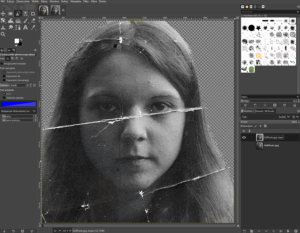
- Teraz możemy odznaczyć element. (Zaznaczenie -> Brak lub [SHIFT+CTRL+a]
- Powielamy pierwszą (niewidoczną) warstwę i włączamy jej widoczność. Jednocześnie wyłączamy widoczność warstwy obecnej. (Patrz obrazek poniżej)
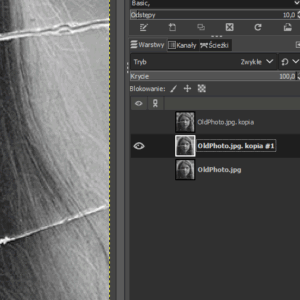
- Ustawiamy kolory pierwszego planu na najjaśniejszy szary na obrazku, a kolor tła jako najciemniejszy szary kolor w obszarze włosów. Następnie używając narzędzia gradientu wypełniamy warstwę tymi dwoma kolorami.
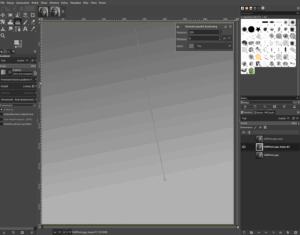
- Po odkryciu warstwy z przezroczystym tłem powinniśmy otrzymać następujący efekt.
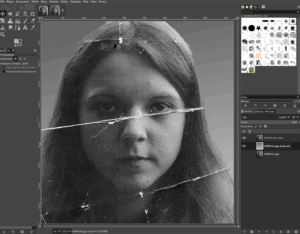
- Za pomocą narzędzia gumka usuwamy te fragmenty na krawędzi włosów które wyglądają nienaturalnie i brzydko.
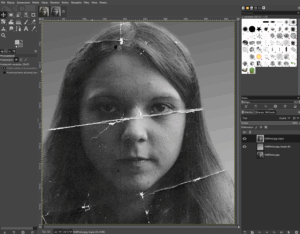
- W momencie kiedy efekt jest zadowalający łączę obie widoczne warstwy (Klikam prawym przyciskiem myszy na warstwie i wybieram polecenie “Połącz widoczne warstwy”)
- Kolejnym krokiem będzie odseparowanie częstotliwości czyli detali i kolorów. W tym celu duplikuję nową warstwę i nazywam jedną z nich “Kolor” drugą “Detal”. Warstwa detalu jest warstwą górną.
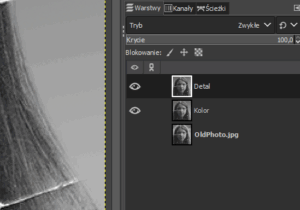
- Na warstwie z kolorem zastosujemy rozmycie Gaussa, czyli usuniemy część informacji o detalach a pozostawimy kolory. Filtry->Rozmycie->Rozmycie Gaussa Stosując parametry rozmiar X i Y (pownny być połączone) rozmycie ustawiamy tak aby widać było obrazek ale trochę rozmyty. Tak jak poniżej.
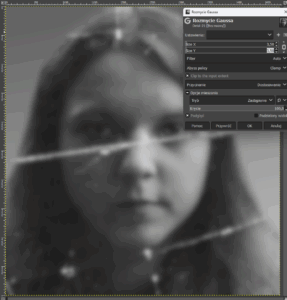
- Na warstwie detalu ustawimy uwydatnienie detali i usuniemy kolory. Filtry -> Uwydatnienie -> Wysokie Przejście i ustawiamy parametr Std. Dev. na około 3,5
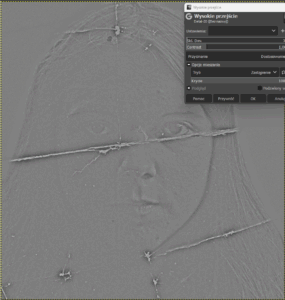
- Po ustawieniu filtra na warstwie detalu ustawiamy tryb na światło liniowe (Obrazek poniżej)
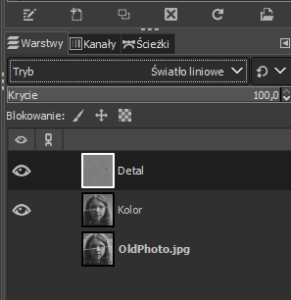
- Teraz możemy przejść do retuszu. Korzystamy z narzędzia stempel i narzędzie łatka. Retusz wykonujemy do momentu uzyskania pożądanego efektu. Aby nie usunąć za dużo zmieniamy twardość i rozmiar narzędzia. W celu lepszego podglądy zmieniamy widoczność warstw w zależności od potrzeb. Przykładowy efekt poniżej.
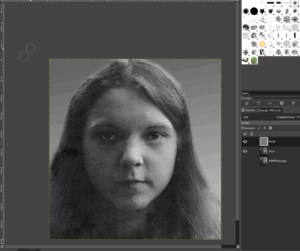
- Teraz wykonamy retusz tła tak aby nie wyglądało sztucznie. Zaznaczamy warstwę detalu i narzędziem klonowanie skopiujemy teksturę czoła dziewczynki na gładkie elementy tła wokół jej włosów. Pędzel ustawiamy na dość twardy tak aby nie było rozmyć. Następnie poprawiamy samo tło.
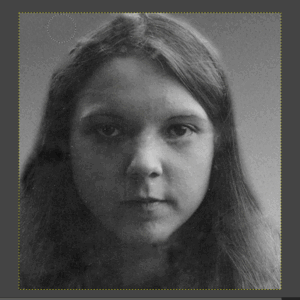
- Ostatni krok to przywrócenie lekko brązowego koloru zdjęcia czyli koloru sepia. Łączymy wszystkie warstwy. Następnie użyjemy polecenia Kolory->Desaturacja->Sepia i dobierzemy odpowiedni poziom.
Efekt końcowy